آموزش ایجاد یک اثر چرخشی نور در فتوشاپ

آموزش ایجاد یک اثر چرخشی نور در فتوشاپ :
مراحل

آموزش ایجاد یک اثر چرخشی نور در فتوشاپ
1) تصویر دلخواه را باز کنید: قلم ابزار را انتخاب کرده و به مسیرها تنظیم کنید. در اطراف موضوع یک مارپیچ ایجاد کنید .برای ایجاد یک اثر مخلوط، دکمه موس را پایین نگه دارید.
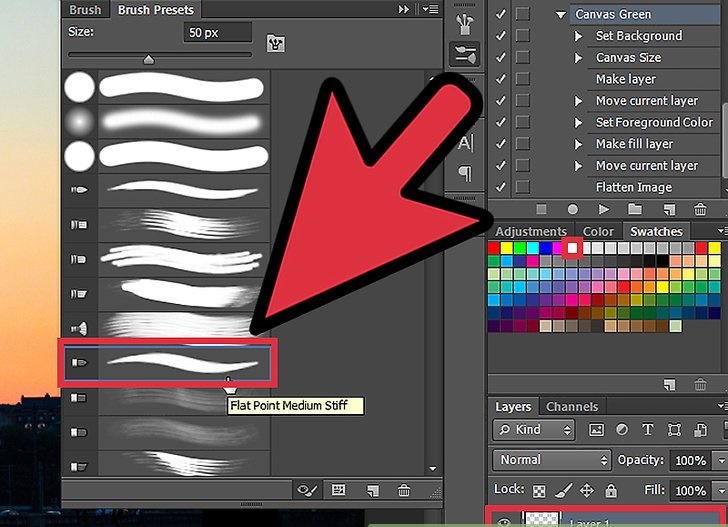
آموزش ایجاد یک اثر چرخشی نور در فتوشاپ
2) یک لایه جدید ایجاد کنید : ابزار براش را انتخاب کنید، اندازه و سبک را انتخاب کنید، و رنگ را به رنگ سفید تنظیم کنید.
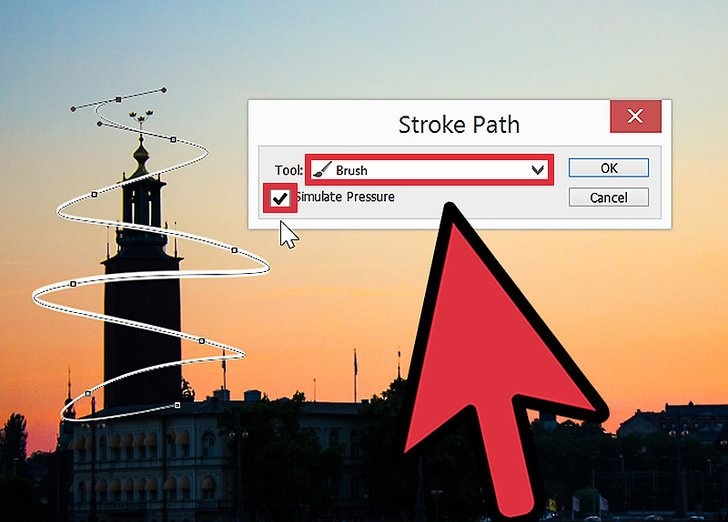
آموزش ایجاد یک اثر چرخشی نور در فتوشاپ
3) یک لایه جدید ایجاد کنید : قلم ابزار را انتخاب کرده و راست کلیک کنید. مسیر Stroke را انتخاب کنید (simulate pressure باید انتخاب شود). دکمه راست را فشار دهید و Delete Path را انتخاب کنید (یا دکمه Delete را روی صفحه کلید خود فشار دهید تا مسیر را پاک کنید).
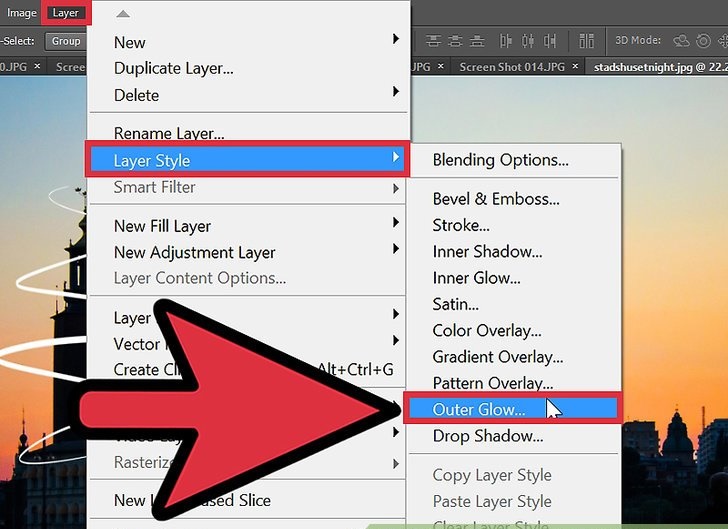
آموزش ایجاد یک اثر چرخشی نور در فتوشاپ
4) به Layer>Layer Style>Outer Glow> بروید و outer glow را انتخاب کنید : سپس حالت Blend، Opacity و Size را تنظیم کنید. پس از آن، Eraser Tool را انتخاب کنید تا اثر مارپیچ ایجاد شود.
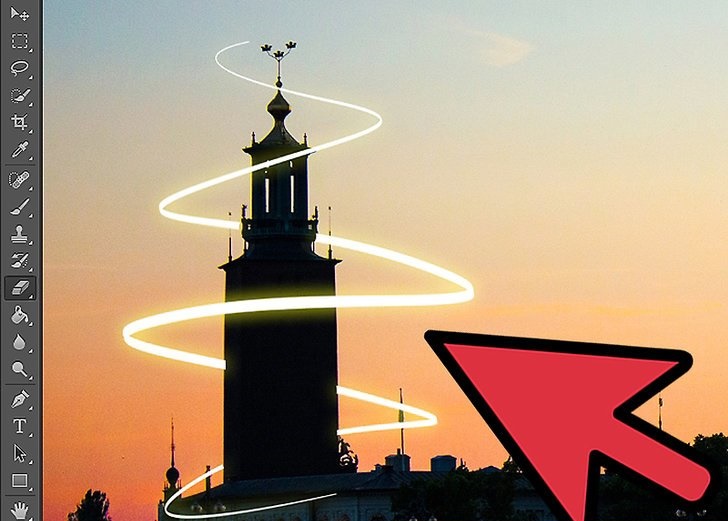
آموزش ایجاد یک اثر چرخشی نور در فتوشاپ
5) انجام شد
